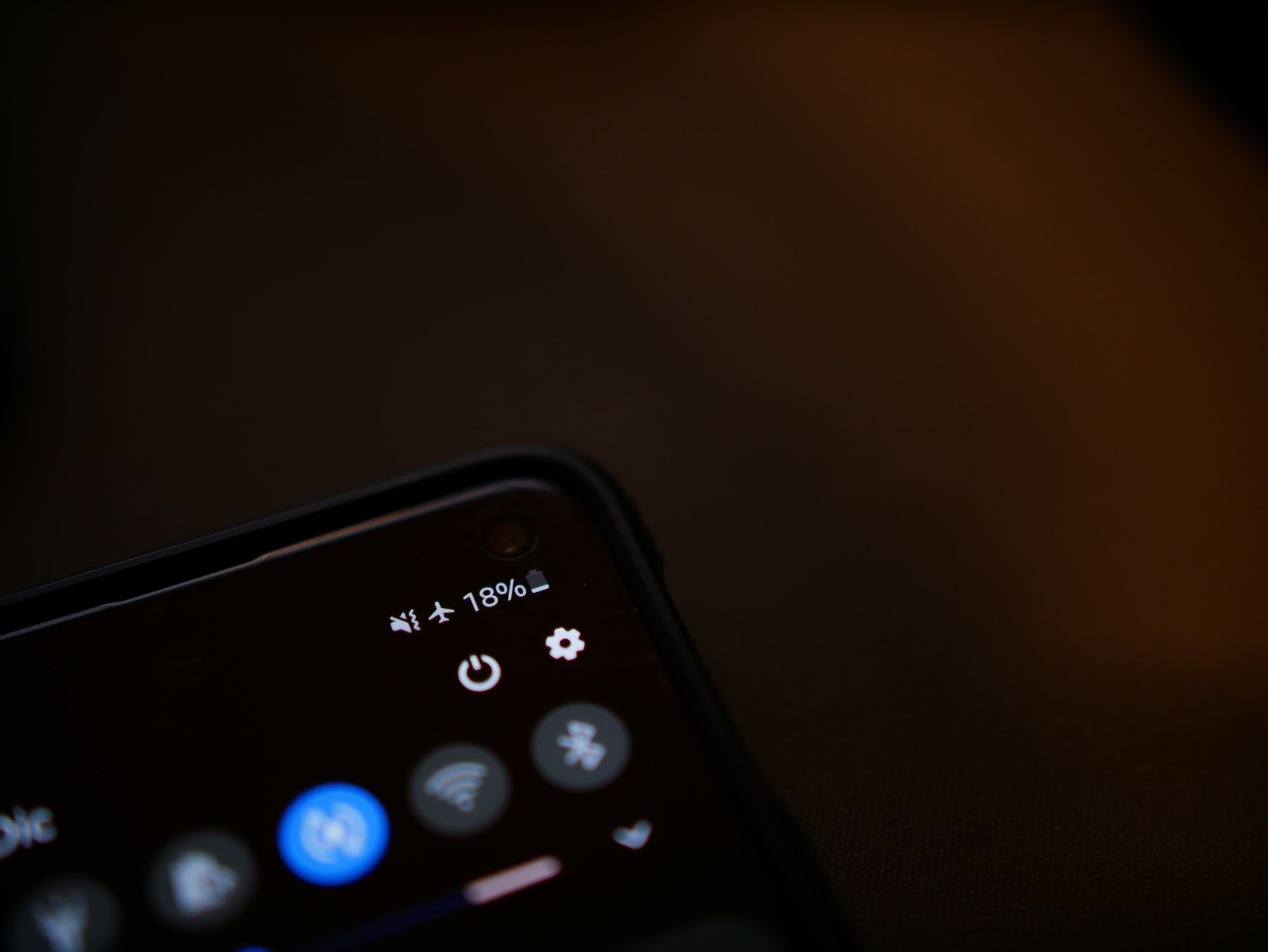Сьогодні доступ до інтернету є практично в кожної людини. Все завдяки смартфону та недорогим тарифам на мобільний інтернет. Крім того, ми часто користуємося публічними точками доступу завдяки технології Wi-Fi.
Не пропустіть Ніколи не відключайте їх: 5 функцій смартфона, які вам потрібні
Вдома, в кафе чи на роботі ми частіше використовуємо саме Wi-Fi, а тому прикро, коли наш смартфон відмовляється "бачити" мережу, приймати пароль, або ж взагалі не дає активувати Wi-Fi. Це одні з доволі поширених багів андроїд смартфонів і сьогодні 24 канал розповість про кілька лайфхаків, які допоможуть вам успішно долати проблеми з підключенням до Wi-Fi.
З яких причин може не вмикатися Wi-Fi на смартфоні?
Ця проблема може бути викликана кількома причинами. Найімовірніше на вашому смартфоні немає достатньої кількості вільної оперативної пам'яті (ОЗП). Якщо її вільно менше ніж 45 МБ, Wi-Fi просто не ввімкнеться. Однак ця ситуація у більшості випадків актуальна для бюджетних моделей смартфонів.
Інша найбільш поширена причина, яка може перешкодити нормальному ввімкненню Wi-Fi, полягає у тому, що на вашому пристрої активовано режим енергозбереження. Режим заощадження батареї зазвичай не дозволяє вам підключатися до Інтернету через Wi-Fi, оскільки він споживає багато енергії.
Менш поширеними проблемами є також апаратні поломки. Після тривалого використання деякі компоненти вашого смартфона починають виходити з ладу. Компоненти, які використовуються для роботи Wi-Fi вашого пристрою можуть бути пошкодженими. Однак, якщо вам пощастило і проблема пов'язана з програмним забезпеченням, її можна вирішити за допомогою простих рішень, про які ми розкажемо далі.
8 простих кроків, які допоможуть вирішити проблеми з Wi-Fi на смартфоні
1. Перезавантажте пристрій
Незалежно від проблеми, з якою ви зіткнулися, просте перезавантаження може вирішити все. З цієї причини ми ми починаємо наш перелік порад зі старого доброго "Ви пробували вимкнути та знову ввімкнути ваш смартфон".
Це може здатися навіть безглуздим, але ми наполегливо радимо вам спробувати це один раз, якщо ви цього ще не робили. Натисніть і утримуйте кнопку живлення, доки на екрані не з’явиться меню живлення, а потім натисніть кнопку "Перезавантажити".
Коли пристрій запуститься, спробуйте ввімкнути Wi-Fi у меню швидких налаштувань і перевірте, чи працює він. Якщо ні, перейдіть до наступного рішення.
2. Вимкніть режим енергозбереження
Як ми вже згадували вище, заощадження заряду акумулятора може бути причиною того, що Wi-Fi не вмикається належним чином. Попри те, що режим економії заряду акумулятора є дуже корисною функцією, яка дозволяє продовжити термін служби батареї в надзвичайних ситуаціях, тримати його постійно ввімкненим не дуже хороша ідея.
Причина цього проста; акумулятор зберігає енергію, обмежуючи певні функції пристрою. Він закриває програми, що працюють у фоновому режимі, зменшує яскравість, вимикає Wi-Fi тощо. Таким чином, якщо у вас достатньо заряду батареї на вашому пристрої, вимкніть режим економії заряду, це може вирішити проблему.
3. Переконайтеся, що режим "У літаку" вимкнено
Це може здатися дурним, але іноді ми випадково вмикаємо режим "У літаку" і навіть не усвідомлюємо цього. Коли наш пристрій у режимі польоту, весь центр прийому мережі вимкнено – ні Wi-Fi, ні мобільні дані не працюють. Тому, якщо ви не можете ввімкнути Wi-Fi на своєму пристрої, переконайтеся, що режим польоту вимкнено.
4. Від'єднайте батарею смартфона
Перемикання живлення пристрою означає повне від’єднання телефону від джерела живлення. Якщо ваш пристрій має знімний акумулятор, ви можете вийняти його після вимкнення пристрою.
Однак, переважна більшість смартфонів точно не дасть вам цього зробити старим добрим способом. Та вихід є. Вам потрібно натиснути кнопку живлення і тримати її та протягом 15-20 секунд. Після вимкнення мобільного телефону залиште його так щонайменше на 5 хвилин, перш ніж знову ввімкнути.
Вимкнення та увімкнення пристрою – ефективний спосіб вирішити різні проблеми, пов’язані зі смартфоном. Спробуйте, і це може виправити неправильне вмикання Wi-Fi на вашому пристрої Android.
5. Оновіть прошивку маршрутизатора
Це рішення актуальне, якщо у вас є проблема з конкретною мережею Wi-Fi, наприклад у вас вдома, тоді, як на роботі чи в кафе все працює чудово. Варто переконатися, що мікропрограма маршрутизатора оновлена, інакше це може спричинити проблеми з автентифікацією Wi-Fi або з’єднанням.
Зробити це не так складно, як може здаватися. Однак для цього вам точно знадобиться інструкція до свого роутера, адже доведеться під'єднатися до нього напряму за допомогою кабелю та ноутбука та провести низку не складних маніпуляцій, які можуть допомогти вирішити проблему.
Корисно Вони полегшать вам життя: 6 важливих функцій смартфона на кожен день
6. Очистіть оперативну пам'ять
Як згадувалося раніше, Wi-Fi може не вмикатися, якщо доступної оперативної пам’ять на вашому пристрої менше ніж 45 МБ. Багато факторів спричиняють брак пам’яті телефону. Фонові процеси, оновлення, незакриті програми. Все, що продовжує працювати в фоні – використовує та "забиває" оперативну пам’ять, навіть коли ви нічого не робите або екран неактивний.
Єдиний спосіб звільнити пам’ять – закрити усі ці програми, що працюють у фоновому режимі, а це означає видалення програм із розділу "Останні програми". Крім того, ви також можете використовувати сторонній додаток для збільшення пам’яті, який періодично вимикає фоновий процес, щоб звільнити оперативну пам’ять, однак це може привести до припинення роботи важливих програм, на які ви розраховуєте.
Багато смартфонів Android мають попередньо встановлену програму збільшення пам’яті, тоді як інші можуть легко завантажити програми сторонніх розробників, такі як CCleaner. Нижче наведено покрокову інструкцію щодо звільнення оперативної пам’яті.
- Перейдіть на головний екран і відкрийте розділ "Останні програми". Залежно від смартфона, це може бути або через кнопку "Останні програми", або через якийсь жест, як-от протягування вгору від нижньої лівої сторони екрана.
- Тепер очистіть усі програми, провівши їх мініатюри вгору або вниз або натиснувши піктограму кошика.
7. Видаліть шкідливі програми сторонніх розробників
Можливо, причиною того, що Wi-Fi не вмикається, є нещодавно встановлена стороння програма, яка є шкідливою. Іноді люди завантажують програми, не підозрюючи, що вони ховають в собі віруси та трояни, які шкодять їхнім телефонам.
Найпростіший спосіб переконатися – перезавантажити пристрій у безпечному режимі. У безпечному режимі всі програми сторонніх розробників вимкнено, і працюють лише системні програми. У безпечному режимі дозволено запускати лише вбудовані системні програми за замовчуванням. Якщо Wi-Fi зазвичай включається в безпечному режимі, це означає, що проблема викликана якоюсь сторонньою програмою, яку ви встановили на своєму телефоні. Щоб перезапустити пристрій у безпечному режимі, виконайте ці прості дії.
- Натисніть і утримуйте кнопку живлення, доки на екрані не з’явиться меню живлення.
- Тепер продовжуйте натискати кнопку живлення, доки не з’явиться спливаюче вікно з проханням перезавантажити смартфон у безпечному режимі.
- Натисніть OK, і пристрій перезавантажиться та перезапуститься в безпечному режимі.
- Тепер, залежно від вашого смартфона, цей метод може дещо відрізнятися для вашого телефону. Якщо описані вище кроки не спрацюють, ми запропонуємо вам знайти в Google потрібні кроки для перезавантаження в безпечному режимі.
- Після запуску пристрою перевірте, чи вмикається Wi-Fi, чи ні.
- Якщо так, це підтверджує, що причиною проблем з Wi-Fi є стороння програма.
- Видаліть будь-яку нещодавно завантажену програму або кілька, які були встановлені приблизно в той час, коли ця проблема почала виникати.
- Після видалення всіх програм перезавантажте смартфон у звичайному режимі. Простий перезапуск дозволить вам вийти безпечного режиму.
- Тепер спробуйте ввімкнути Wi-Fi і подивіться, чи зможете ви виправити проблему, коли Wi-Fi не вмикає телефон Android.
8. Виконайте скидання до заводських налаштувань
Нарешті, якщо жоден із методів не спрацює, настав час перейти до "важкої артилерії". Скидання до заводських налаштувань поверне ваш пристрій до конфігурацій, які були при покупці та першому ввімкненні. Цей спосіб вирішує практично всі програмні проблеми, які можуть статися в процесі використання смартфона.
Відновлення заводських налаштувань призведе до видалення з телефону всіх ваших програм та інших даних, як-от фотографій, відео та музики. З цієї причини вам слід створити резервну копію, перш ніж скинути смартфон до заводських налаштування. Більшість телефонів пропонують створити резервну копію даних, коли ви намагаєтеся це зробити. Ви можете використовувати вбудований інструмент для резервного копіювання або робити це вручну; вибір за вами.
- Перейдіть до налаштувань телефону, а потім торкніться вкладки "Система".
- Тепер, якщо ви ще не створили резервну копію своїх даних, натисніть опцію "Створити резервну копію даних", щоб зберегти дані на Диску Google.
- Після цього натисніть на вкладку "Скинути".
- Тепер натисніть опцію "Скинути телефон".
- Це займе деякий час. Після перезавантаження телефону спробуйте знову ввімкнути Wi-Fi і перевірте, чи працює він належним чином.
Читайте на сайті Секрети Андроїд: 9 налаштувань, які необхідно одразу увімкнути на вашому смартфоні
Ми сподіваємось, що ці поради були для вас корисними і ви змогли вирішити проблему з вашим Wi-Fi. Однак, якщо Wi-Fi все ще не вмикається на вашому пристрої, це означає, що проблема апаратна і пов'язана з обладнанням. Вам потрібно віднести свій телефон до найближчого авторизованого сервісного центру та попросити його оглянути. Можливо, вони зможуть вирішити проблему, замінивши кілька компонентів.